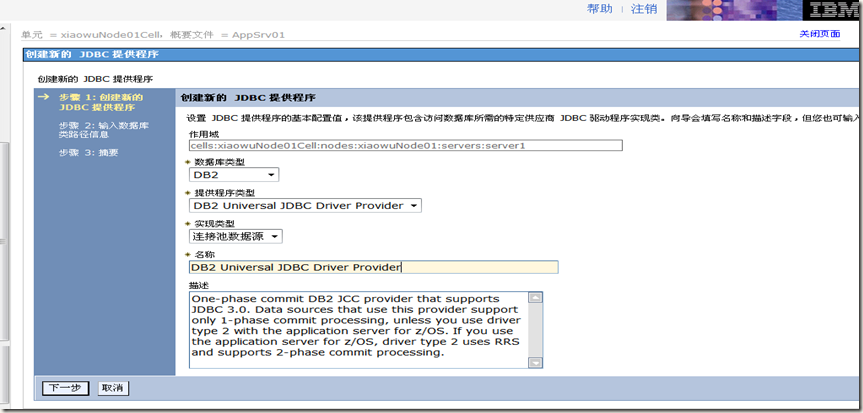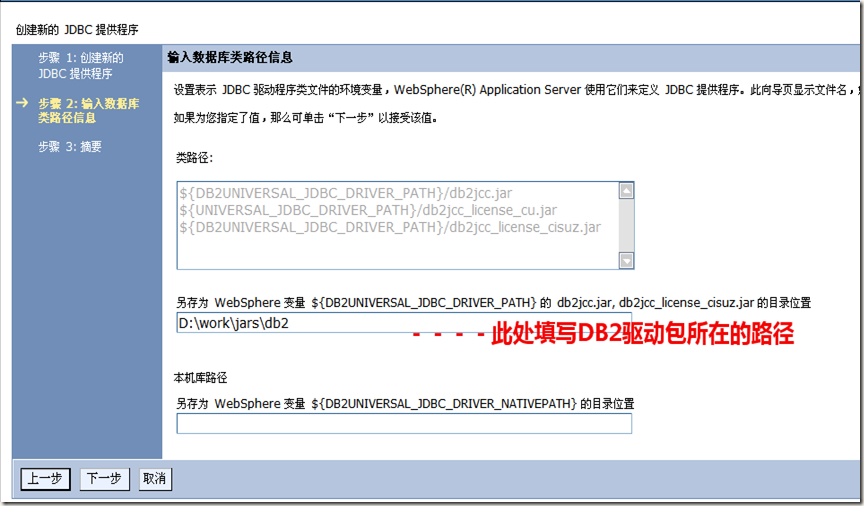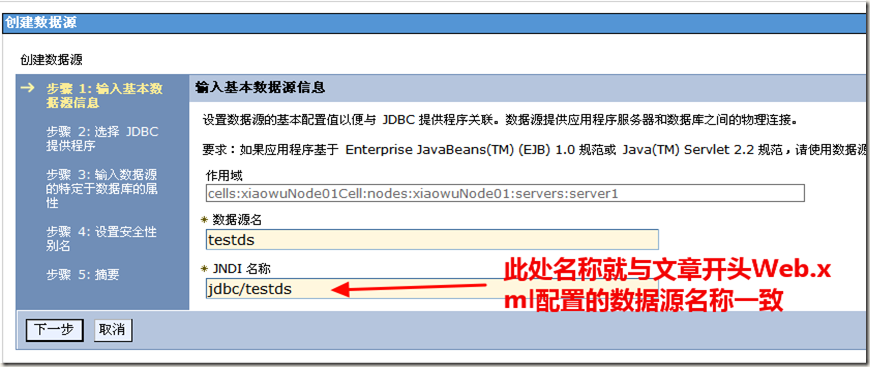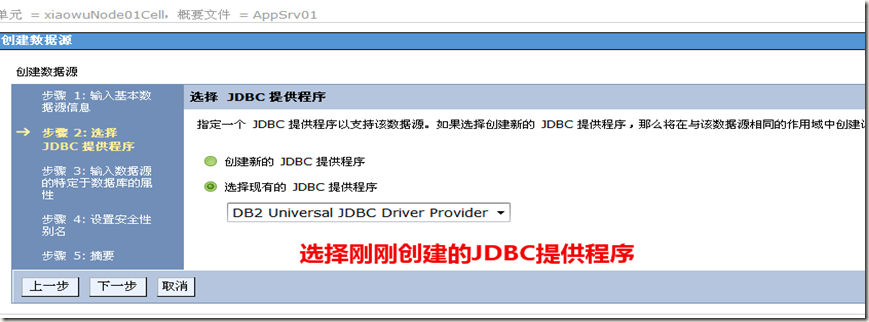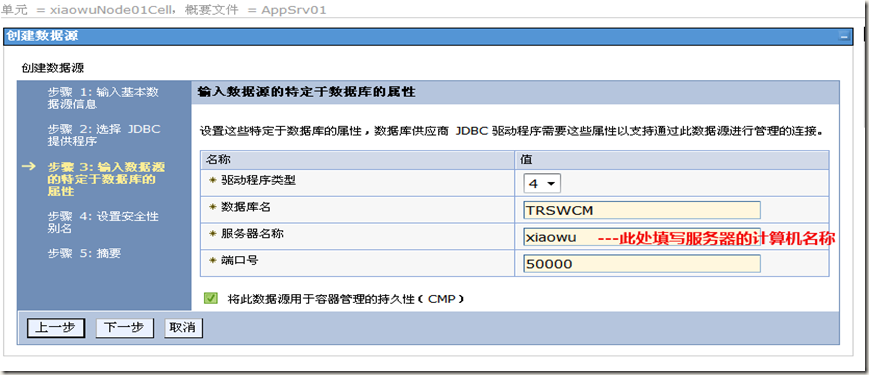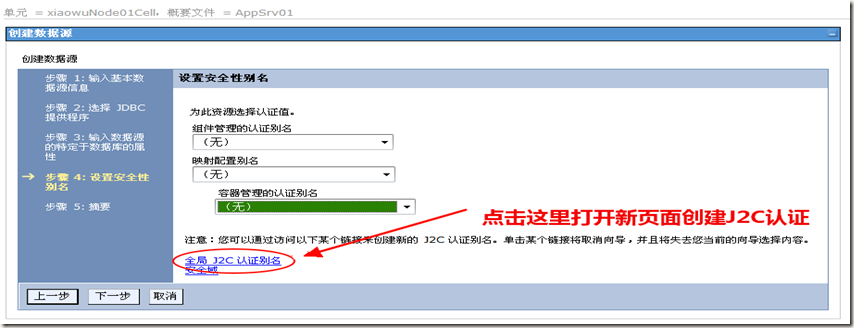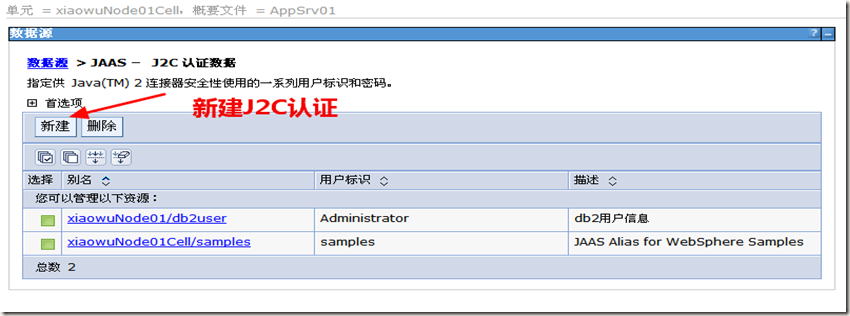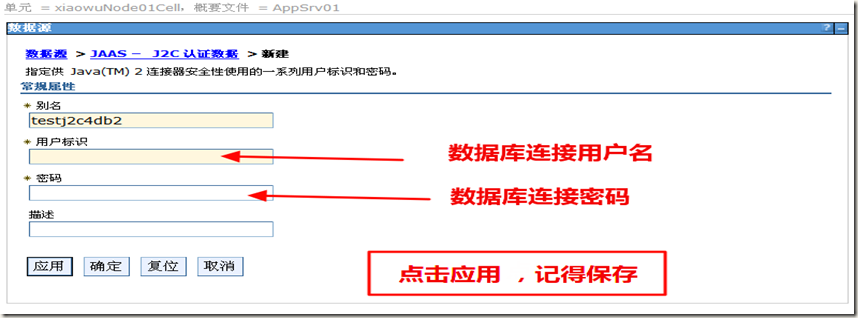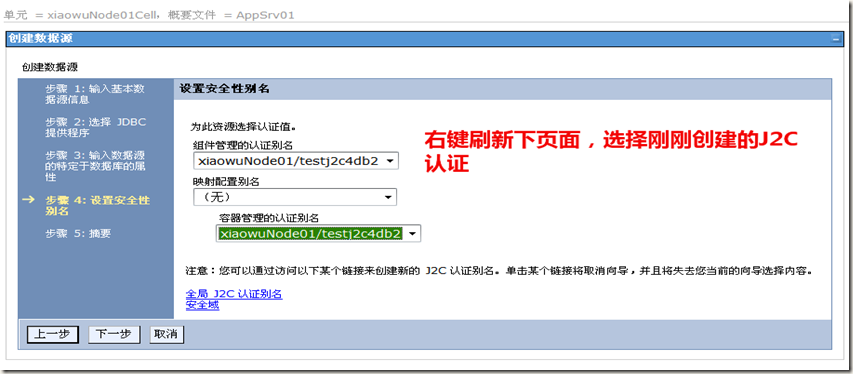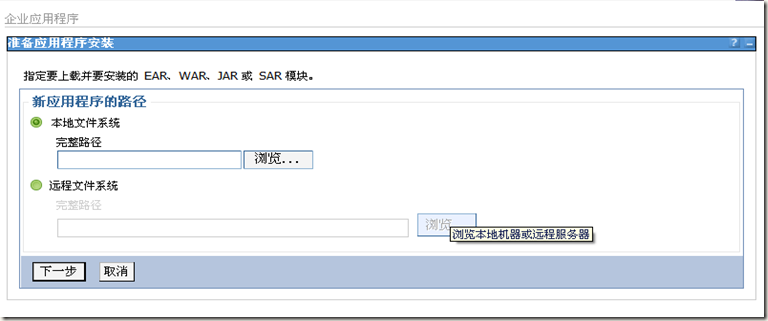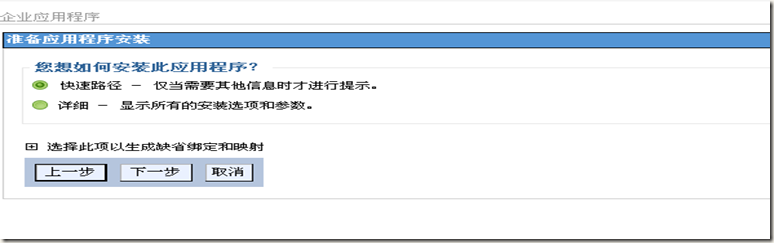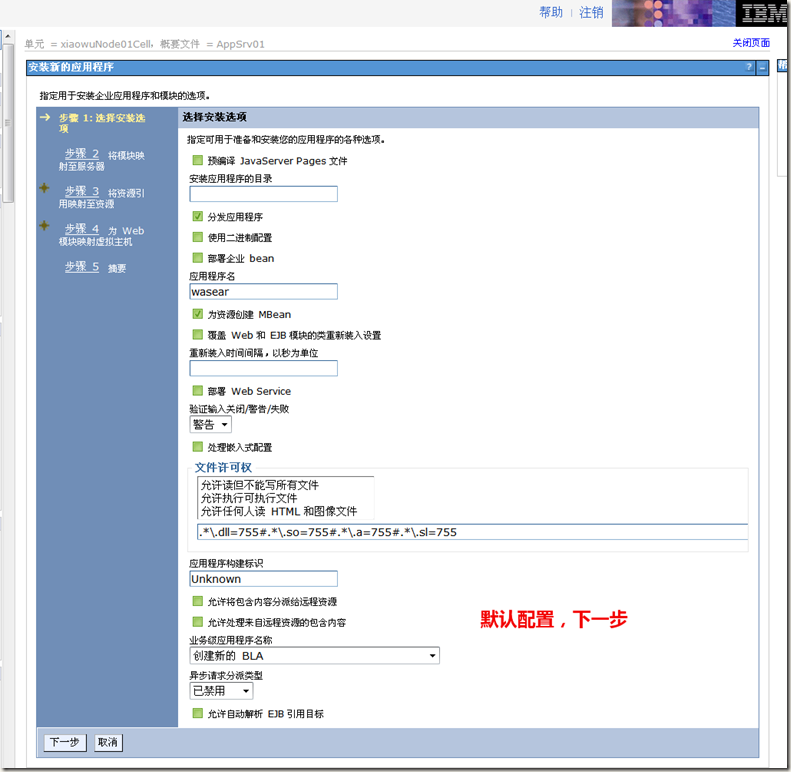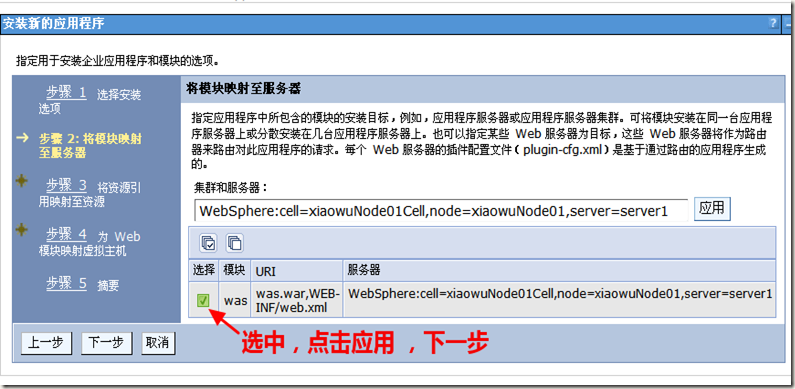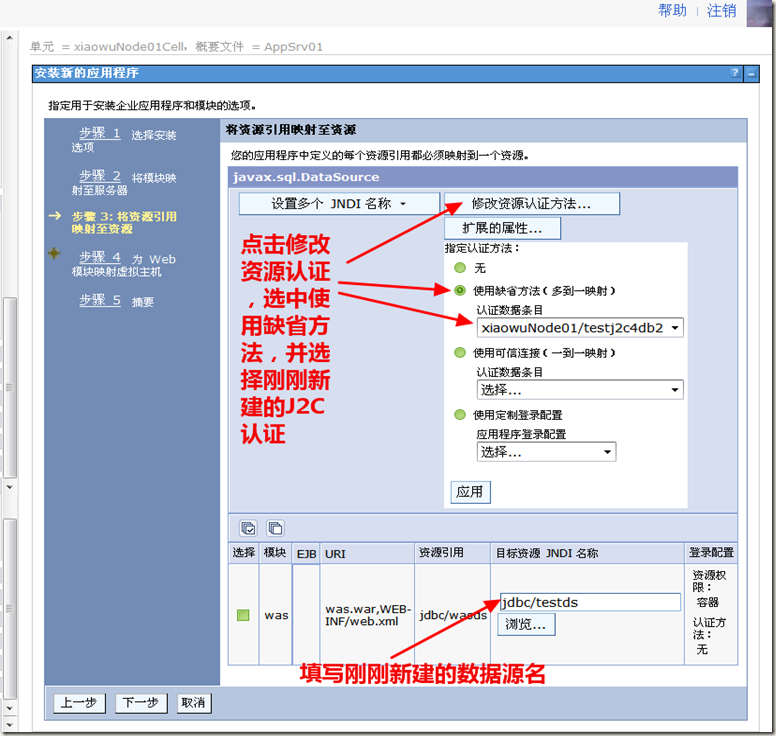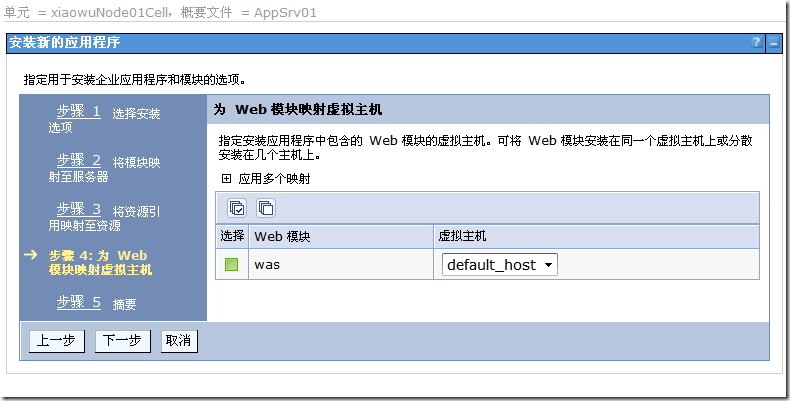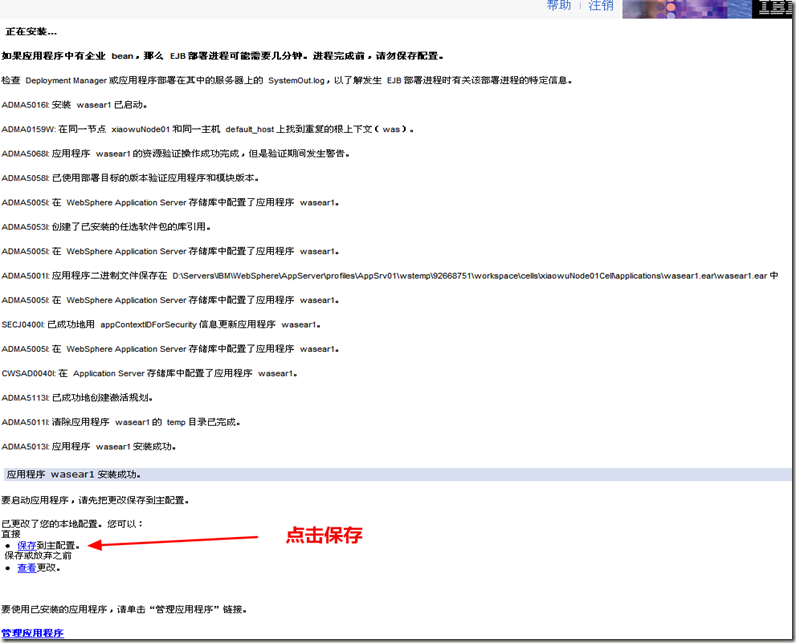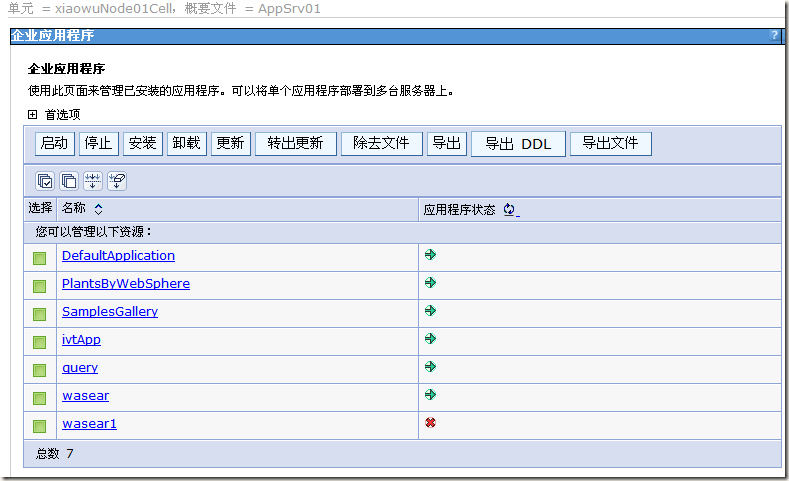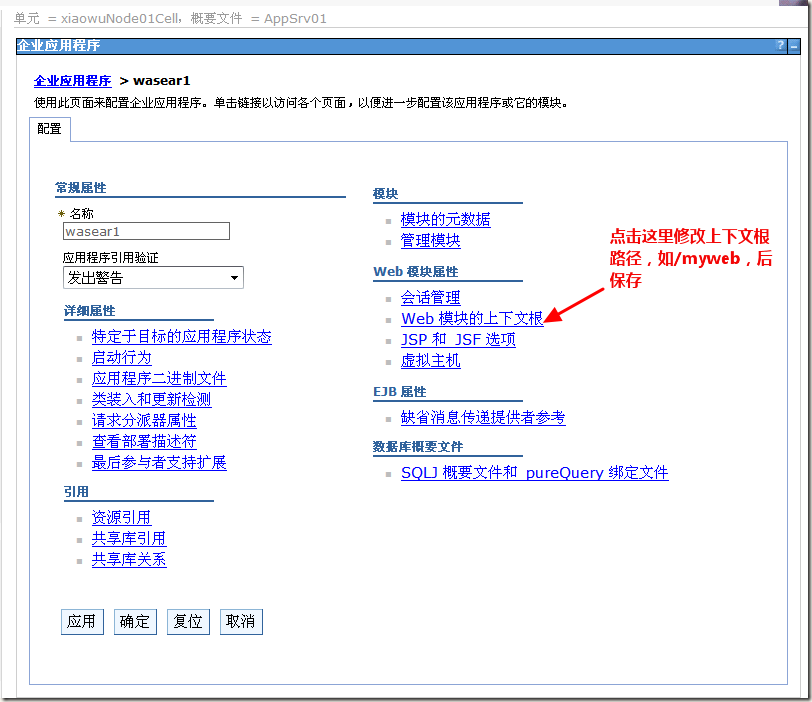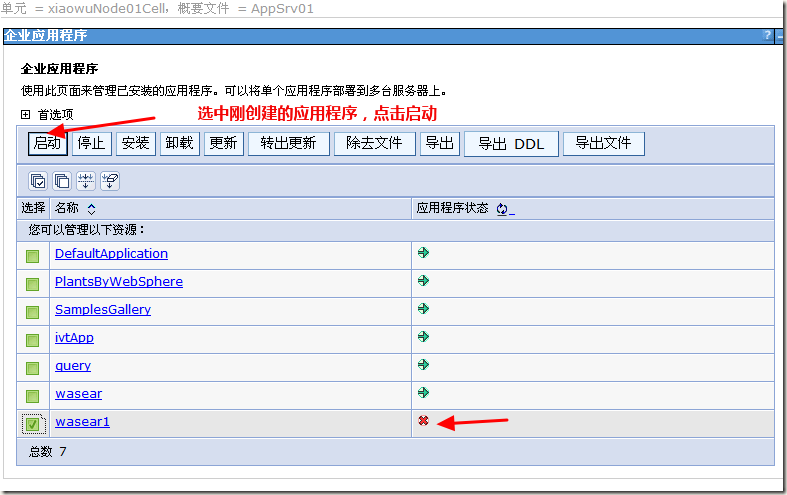因为项目最终需要被部署至IBM WebSphere上,而且以前都没有接触过WebSphere,所以先写一个测试例子练练手。在网上找了很多文档,折腾了一下午,才把项目部署上去,有很多文档写得并不全,所以整理一份出来,希望能帮助到一些朋友!
WebSphere 7 的安装过程我就不说了。基本上是默认配置。
紧接着是你的JavaWeb应用的web.xml需要添加如下配置:
|
<resource-ref> |
进入控制台后,找到“资源 - JDBC - JDBC提供程序”,新建一个JDBC提供程序:(此处我使用的是DB2数据库)
然后下一步 - 完成。 就完成了JDBC提供程序的创建(记得点保存)。接着点击“数据源”菜单创建WebSphere数据源:
然后点击下一步-完成。就完成了数据源的创建(记得点保存)。然后选中该数据源,点击“测试连接”按钮后如出现下图,则表示数据源配置成功
重启websphere,紧接着点击新建应用程序 - 新建企业应用程序菜单后,如下图:
查看摘要信息,下一步 - 完成创建WebSphere应用程序。
点击“应用程序类型 - WebSphere企业应用程序”,查看应用程序列表
点击应用名,设置“Web模板的上下文根”
然后启动应用程序
至此,WebSphere Java Web应用创建完成,输入http://ip:port(默认:8090)/your_webappName访问即可
另外,配置了WebSphere数据源以并绑定J2C认证后,Java获得Websphere数据源连接的代码如下:
|
1
2
3
4
5
6
7
8
9
10
11
12
13
14
15
16
17
18
19
20
21
22
23
24
25
26
27
|